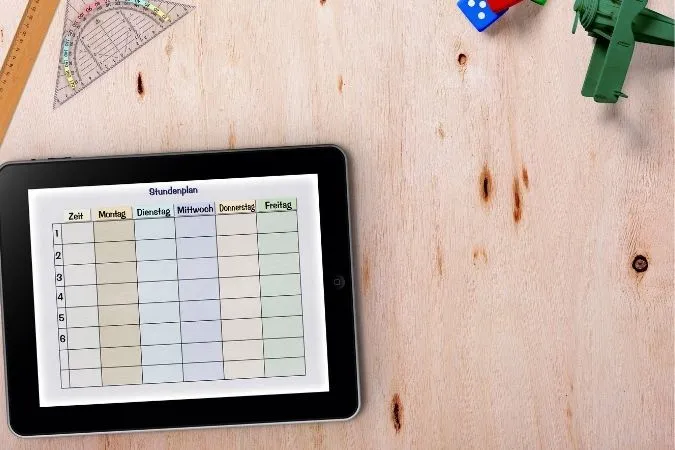Amazon의 Fire 시리즈 태블릿은 안정적이고 저렴한 Android 태블릿을 고려할 때 훌륭한 옵션입니다. 하지만 이러한 기기에는 큰 문제가 있습니다. 아마존은 Fire 시리즈 태블릿에서 구글 플레이 스토어를 허용하지 않습니다. 따라서 상대적으로 제한된 Amazon 앱스토어에서 앱을 다운로드해야 합니다. 지금까지 Fire 태블릿에 Google Play 스토어를 설치하기 위해 사용할 수 있었던 방법은 매우 지루하고 번거로웠습니다. 그러나 Datastream33이라는 익명의 개발자 덕분에 이제 Fire 태블릿에 Google Play 스토어를 쉽게 설치할 수 있습니다.
진행하기 전에:
Fire 태블릿에 Google Play 스토어를 설치하기 전에 충족해야하는 몇 가지 전제 조건이 있습니다.
- Amazon Fire 태블릿은 아래 목록에 있는 모델이어야 합니다.
| 장치 이름 | 세대 |
| Amazon Fire 10/10+ (2021) | 11 |
| Amazon Fire 8/8+ (2020) | 10 |
| 아마존 파이어 10 (2019) | 9 |
| 아마존 파이어 7 (2019) | 9 |
| 아마존 파이어 8 (2018) | 8 |
| 아마존 파이어 10 (2017) | 7 |
| 아마존 파이어 8 (2017) | 7 |
| 아마존 파이어 7 (2017) | 7 |
| 아마존 파이어 HD8 (2016) | 6 |
| 아마존 파이어 HD10 (2015) | 5 |
| 아마존 파이어 HD8 (2015) | 5 |
| 아마존 파이어 HD7 (2015) | 5 |
| 아마존 파이어 HD7 (2014) | 4 |
| 아마존 파이어 HD6 (2014) | 4 |
- Windows 컴퓨터와 인터넷 연결이 필요합니다.
- 태블릿을 컴퓨터에 연결할 USB 케이블이 필요합니다.
이제 Amazon Fire 태블릿에 Play 스토어를 설치하는 실제 단계로 넘어가겠습니다.
1. USB 디버깅 활성화
1. 런처의 홈 페이지에서 Amazon Fire 태블릿의 설정 앱을 엽니다.
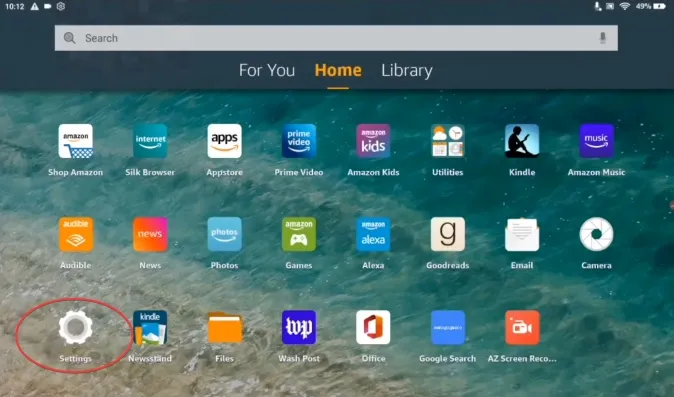
2. 설정 메뉴에서 장치 옵션을 찾아서 탭하여 메뉴를 엽니다.
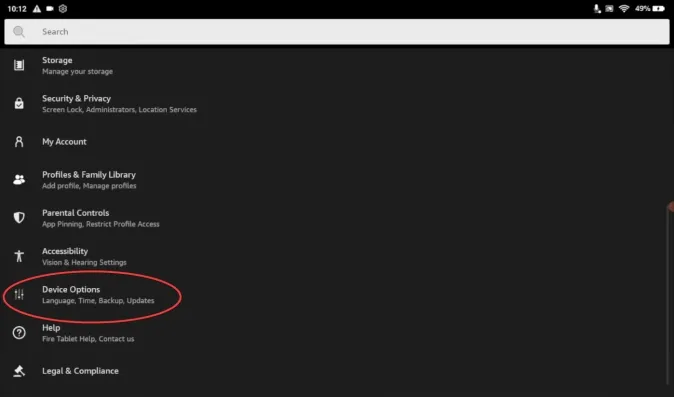
3. 장치 옵션에서 Fire 태블릿 정보를 탭합니다.
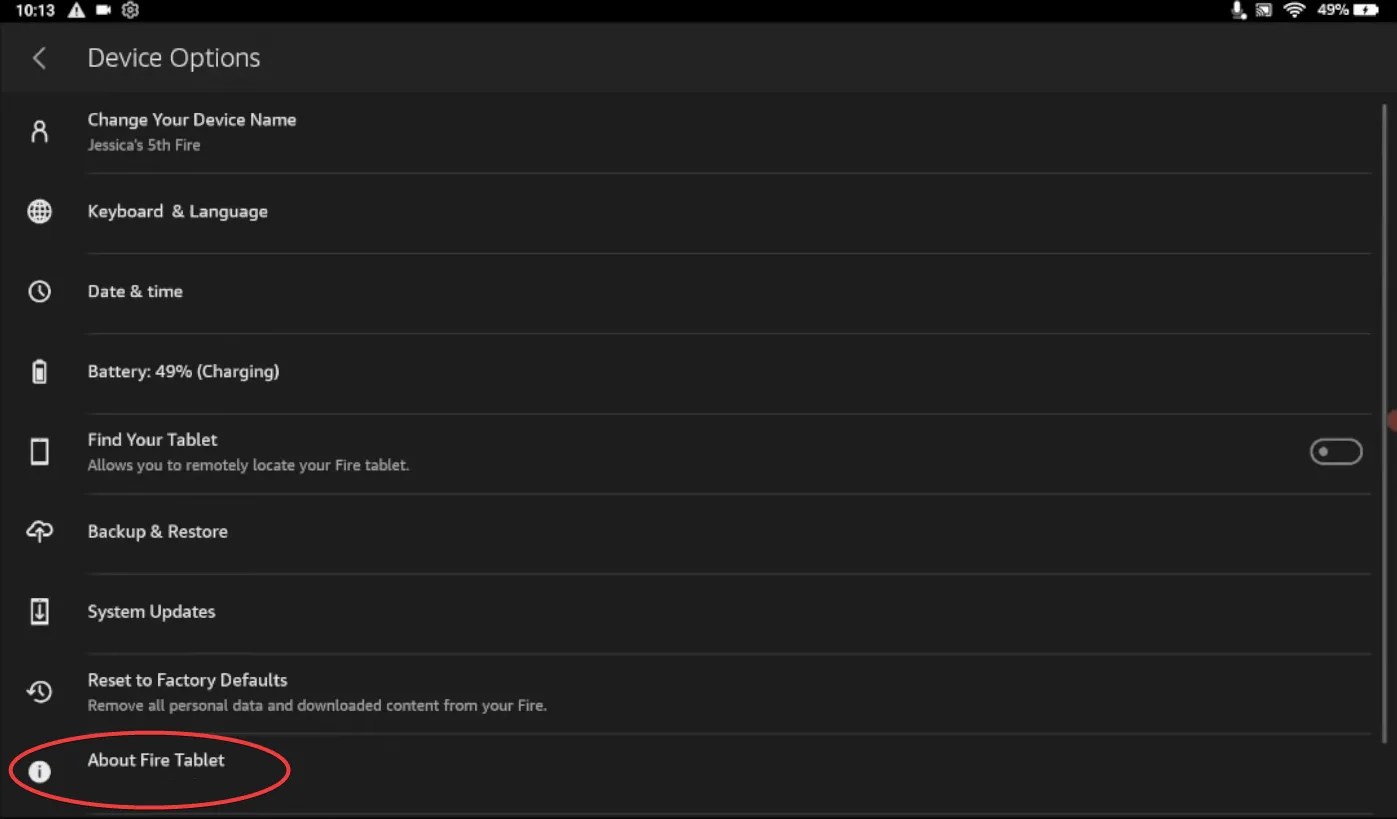
4. Fire 태블릿 정보에서 ‘이제 개발자입니다’라는 메시지가 표시될 때까지 일련 번호를 몇 번 탭합니다.
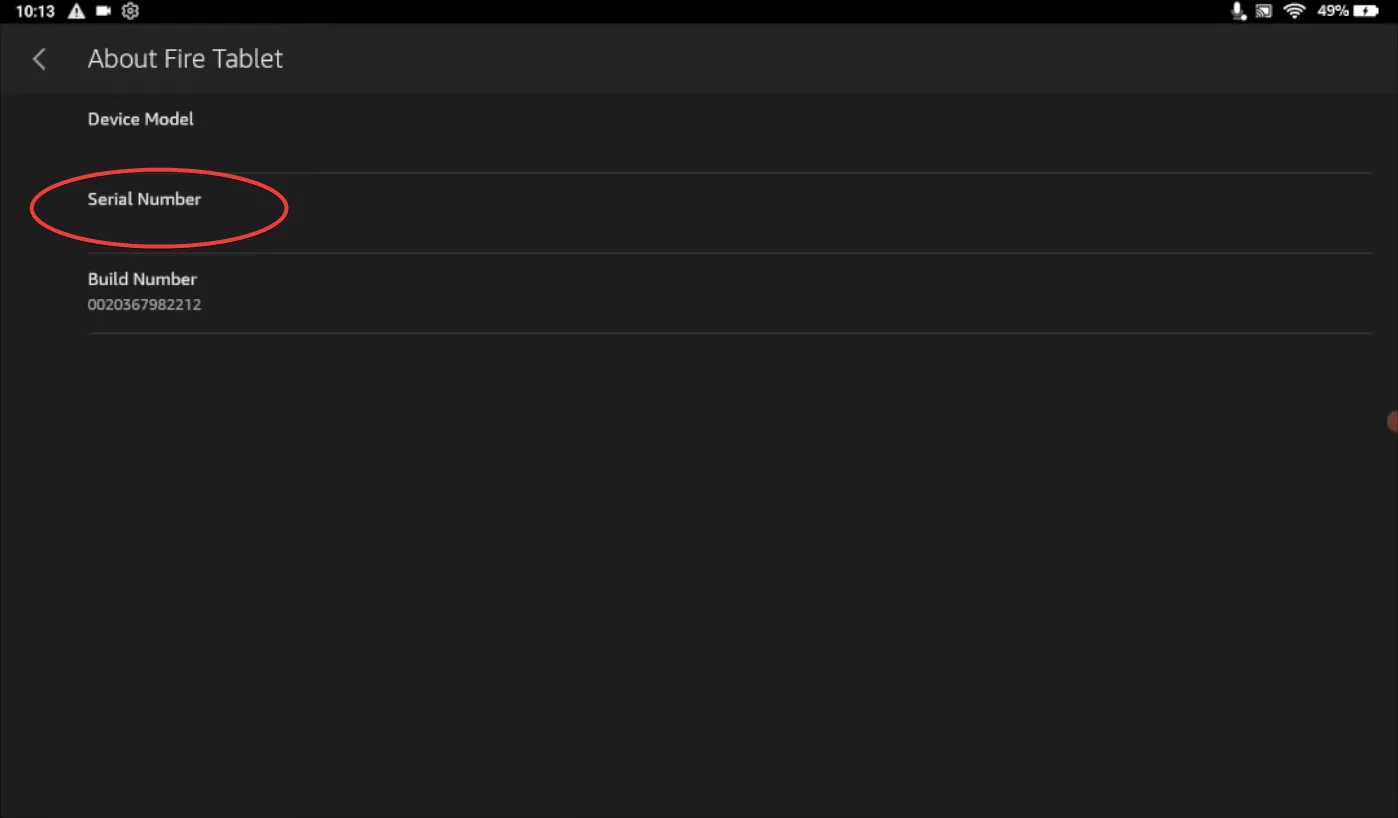
5. 장치 옵션으로 돌아가서 개발자 옵션을 탭하세요.
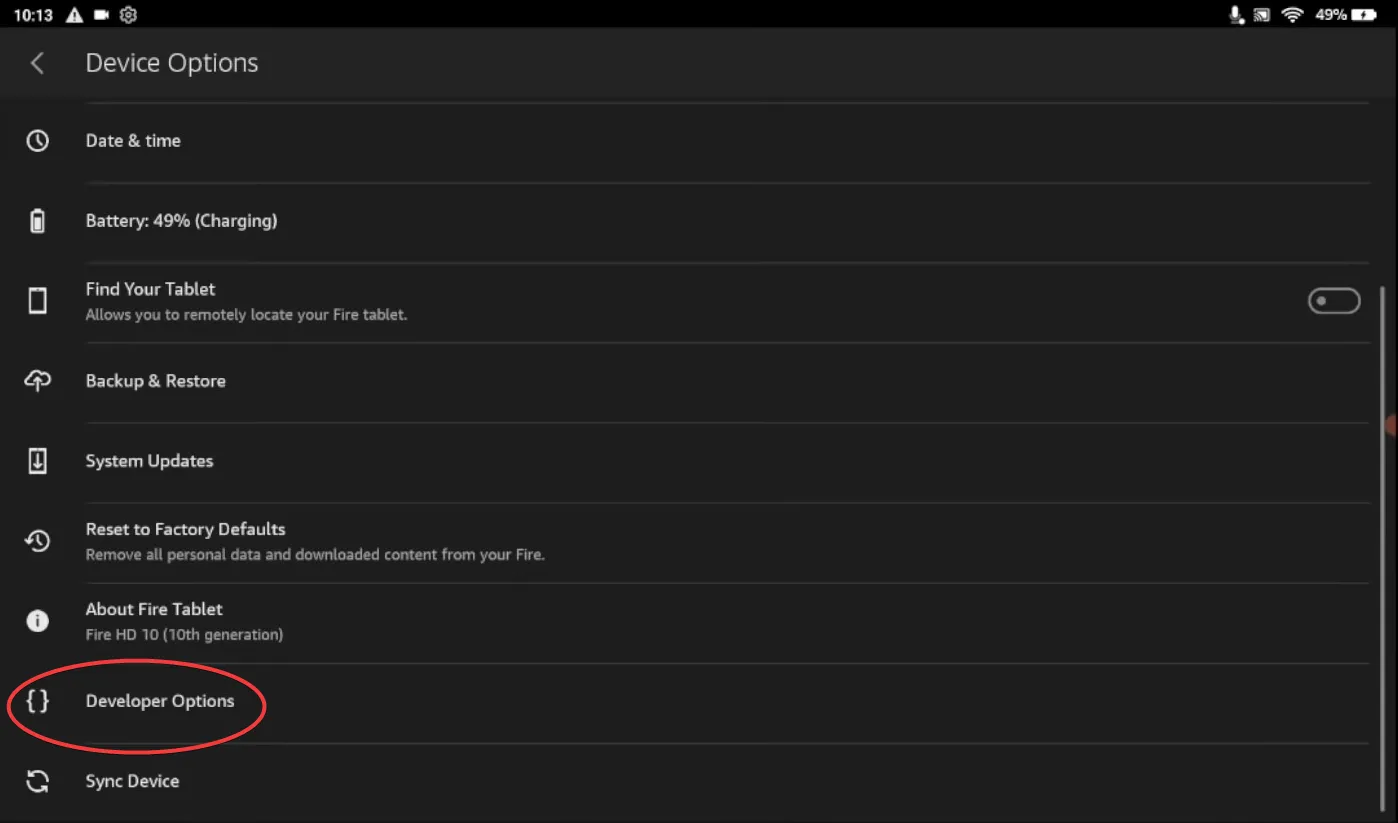
6. 끄기 옆의 라디오 버튼을 탭하여 개발자 옵션을 활성화합니다.
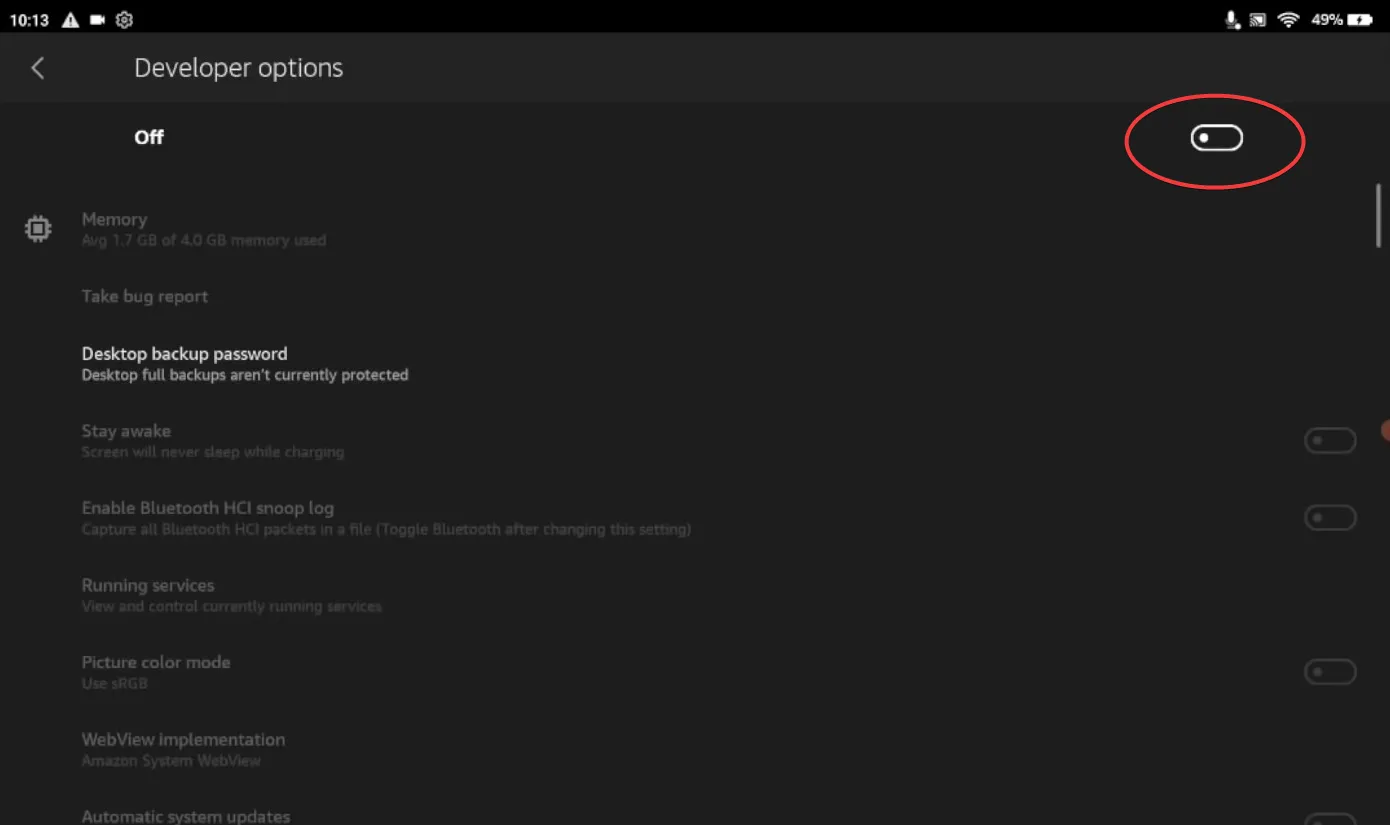
7. 확인 옆에 표시되는 팝업 메뉴에서 확인을 탭합니다.
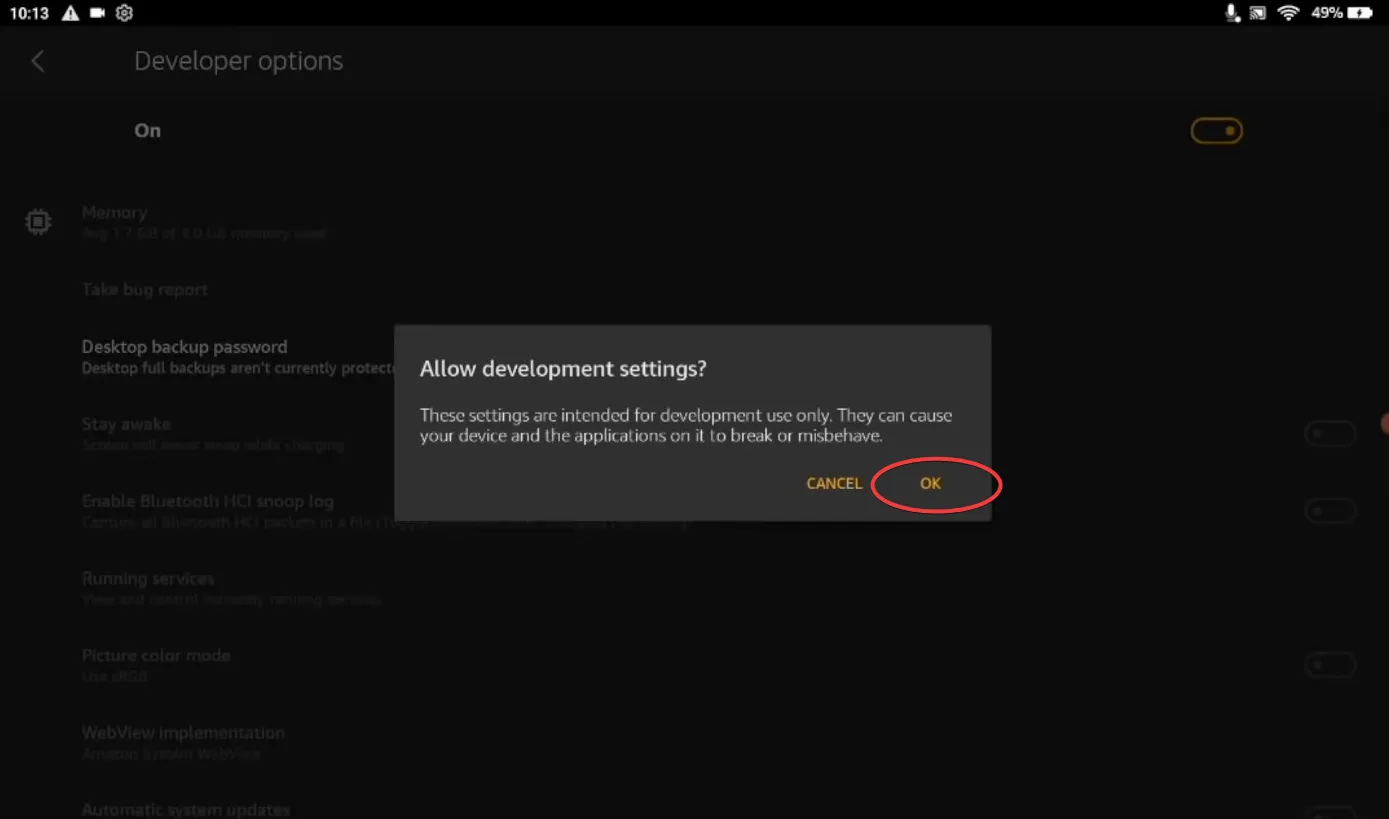
8. 개발자 옵션 메뉴에서 USB 디버깅 옆의 라디오 버튼을 탭하여 옵션을 활성화합니다.
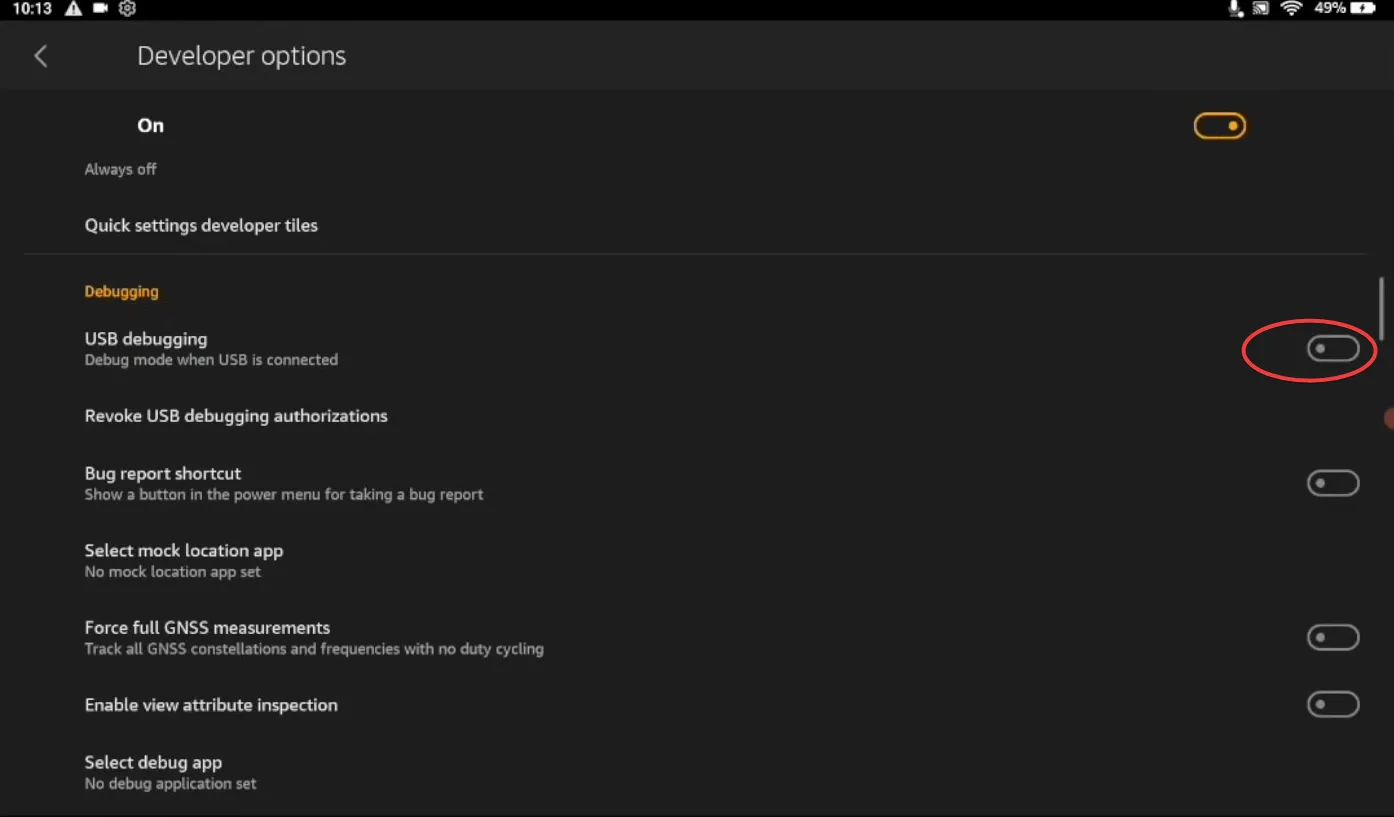
9. 다음에 표시되는 팝업 메뉴에서 확인을 탭합니다.
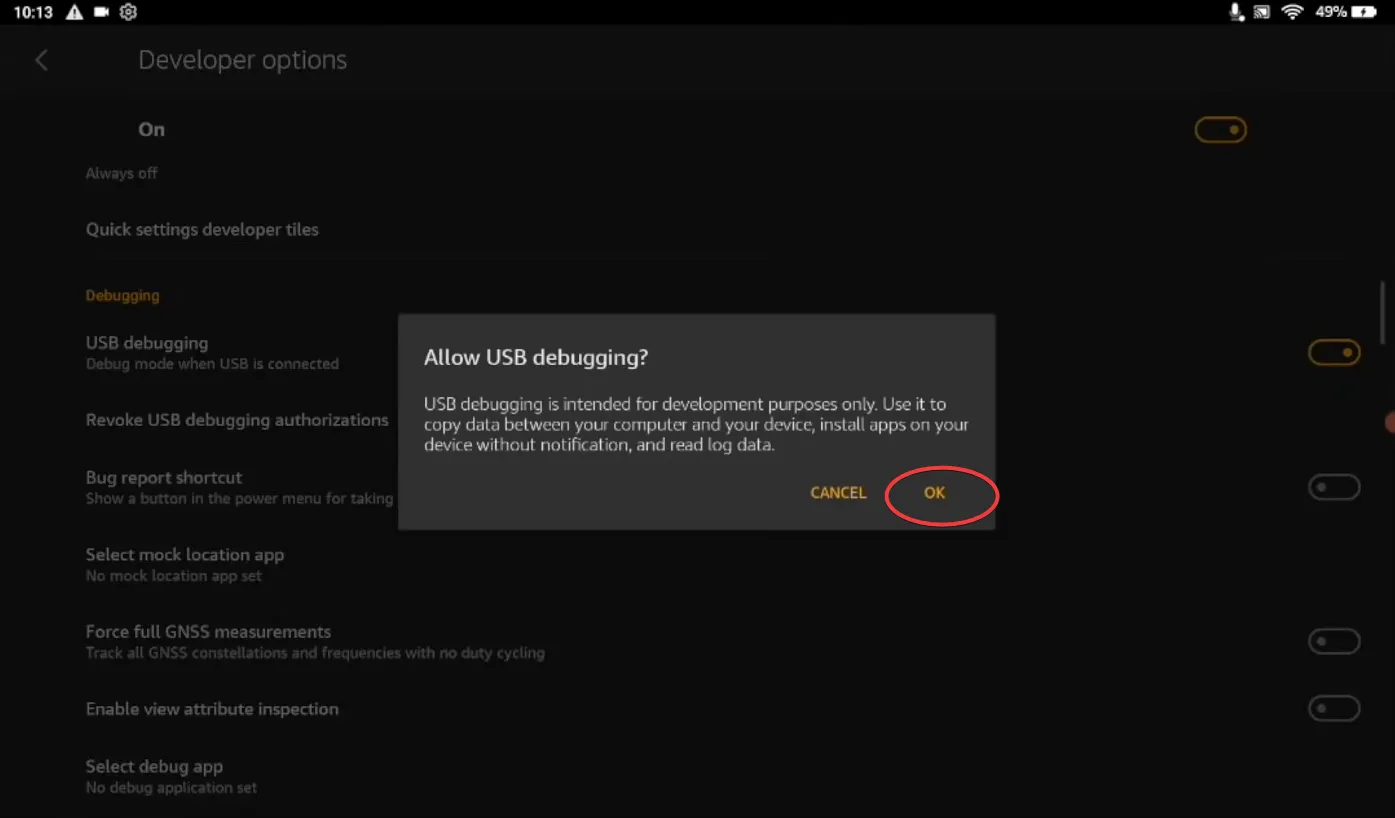
Fire 태블릿에서 USB 디버깅을 성공적으로 활성화했습니다.
2. Fire 도구 상자 소프트웨어 설정하기
1. Windows PC를 부팅하고 원하는 브라우저를 엽니다.
2. Datastream33의 Fire Toolbox 공식 XDA 페이지로 이동합니다.
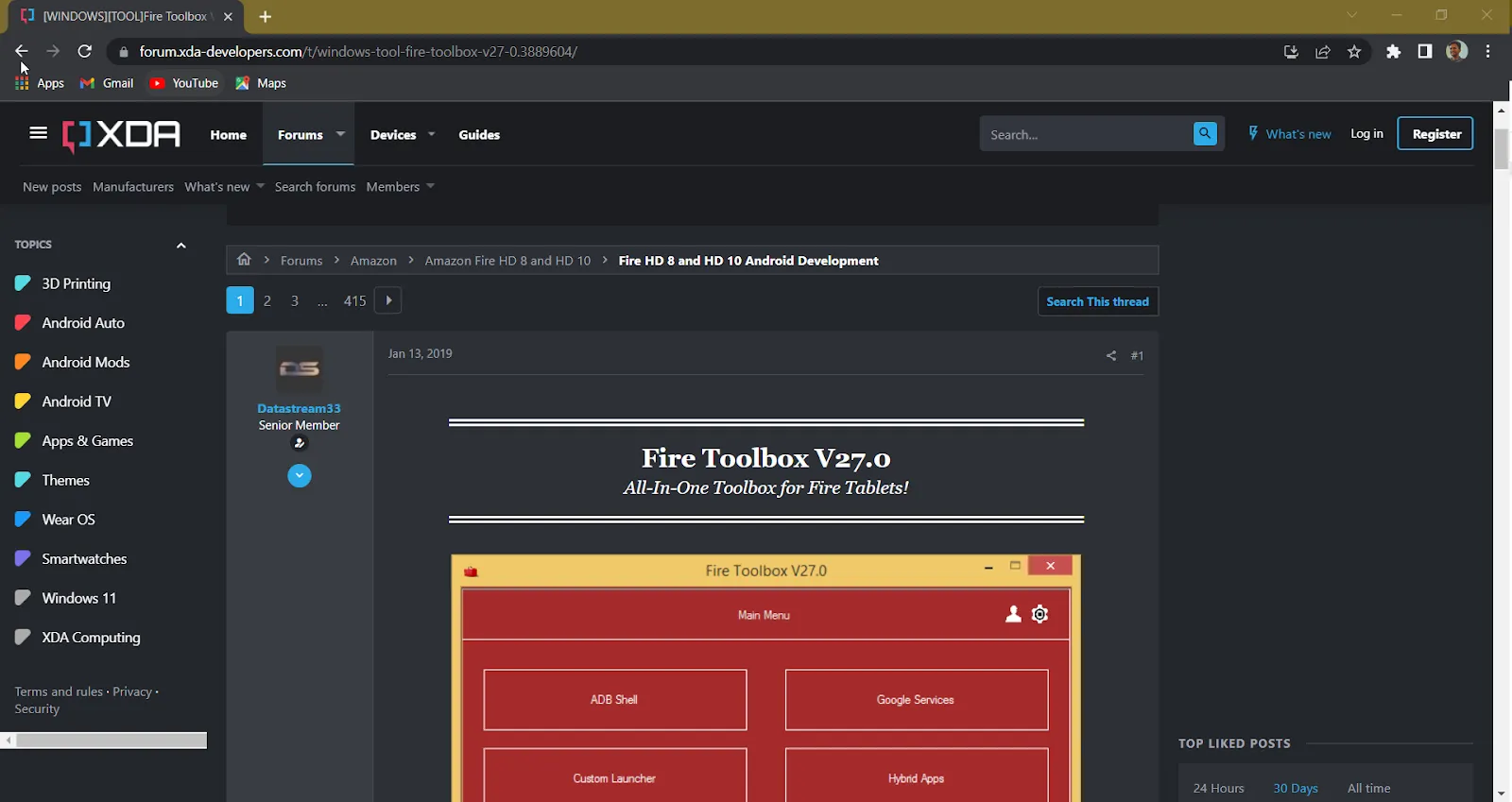
3. 다운로드 섹션을 찾을 때까지 아래로 스크롤하여 설치 프로그램(.exe) 목록 아래의 다운로드 버튼을 클릭합니다.
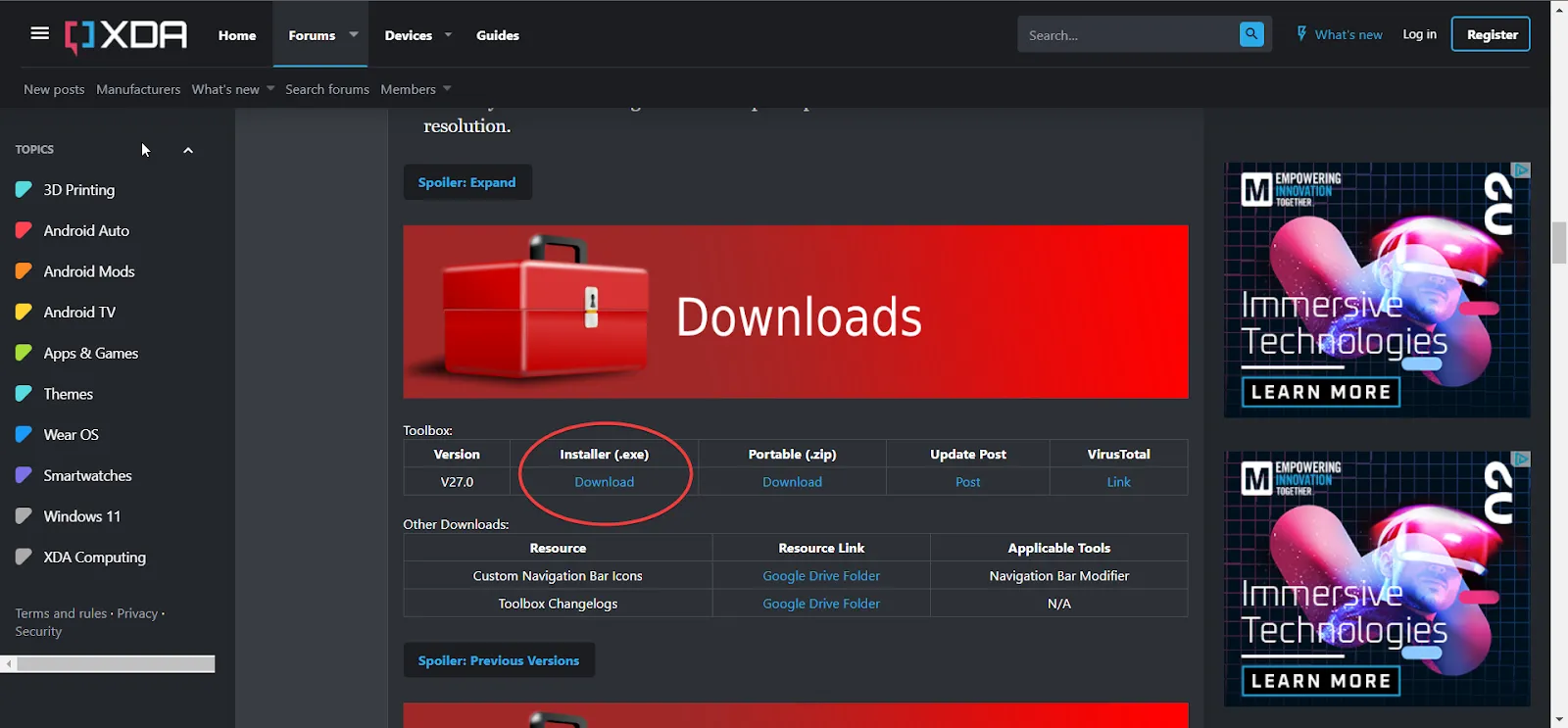
4. 다운로드가 완료될 때까지 기다렸다가 클릭하여 설치 프로세스를 시작합니다.
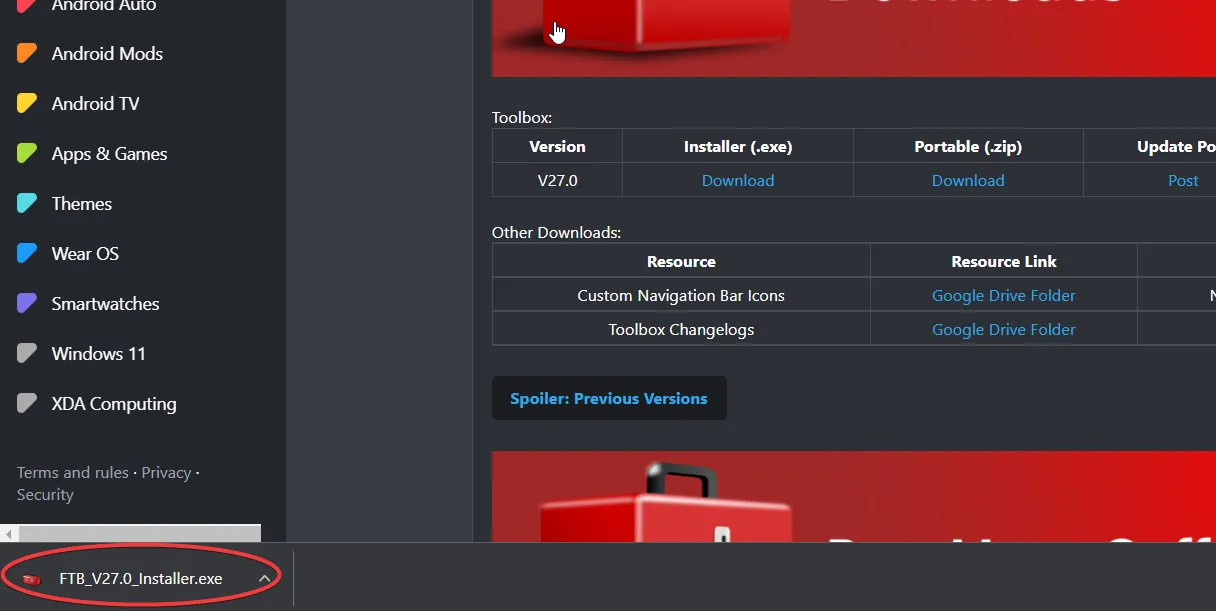
5. 대화 상자가 나타나면 선택에 따라 나/모든 사용자에 대한 설치를 클릭합니다.
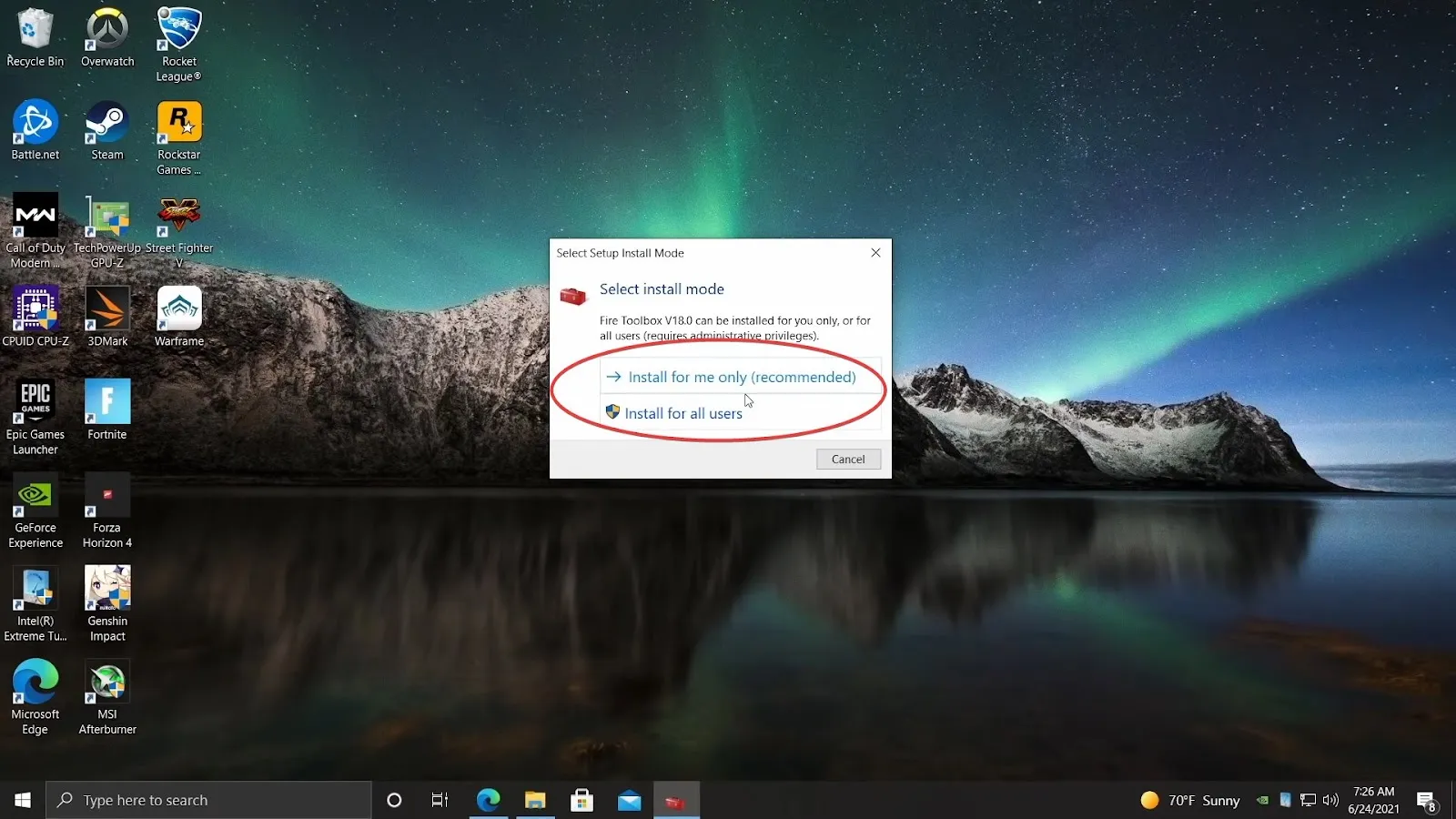
6. 다음 대화 상자에서 계속 옆의 다음을 클릭합니다.
참고: 설치 위치를 변경하지 말고 기본값을 그대로 사용하는 것이 좋습니다.
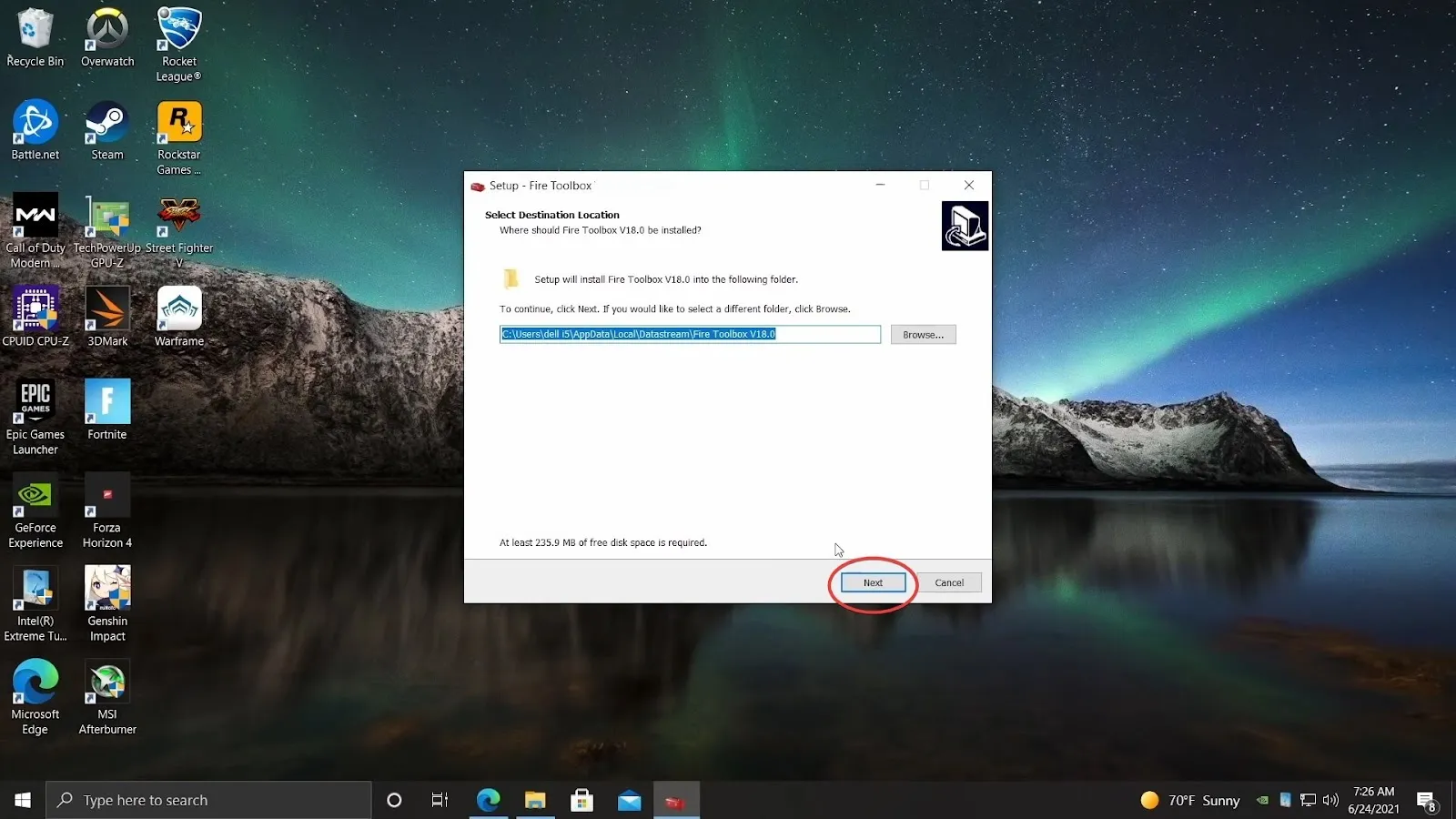
7. 다음 메뉴에서 설치를 클릭하여 Windows 시스템에 툴박스를 설치합니다.
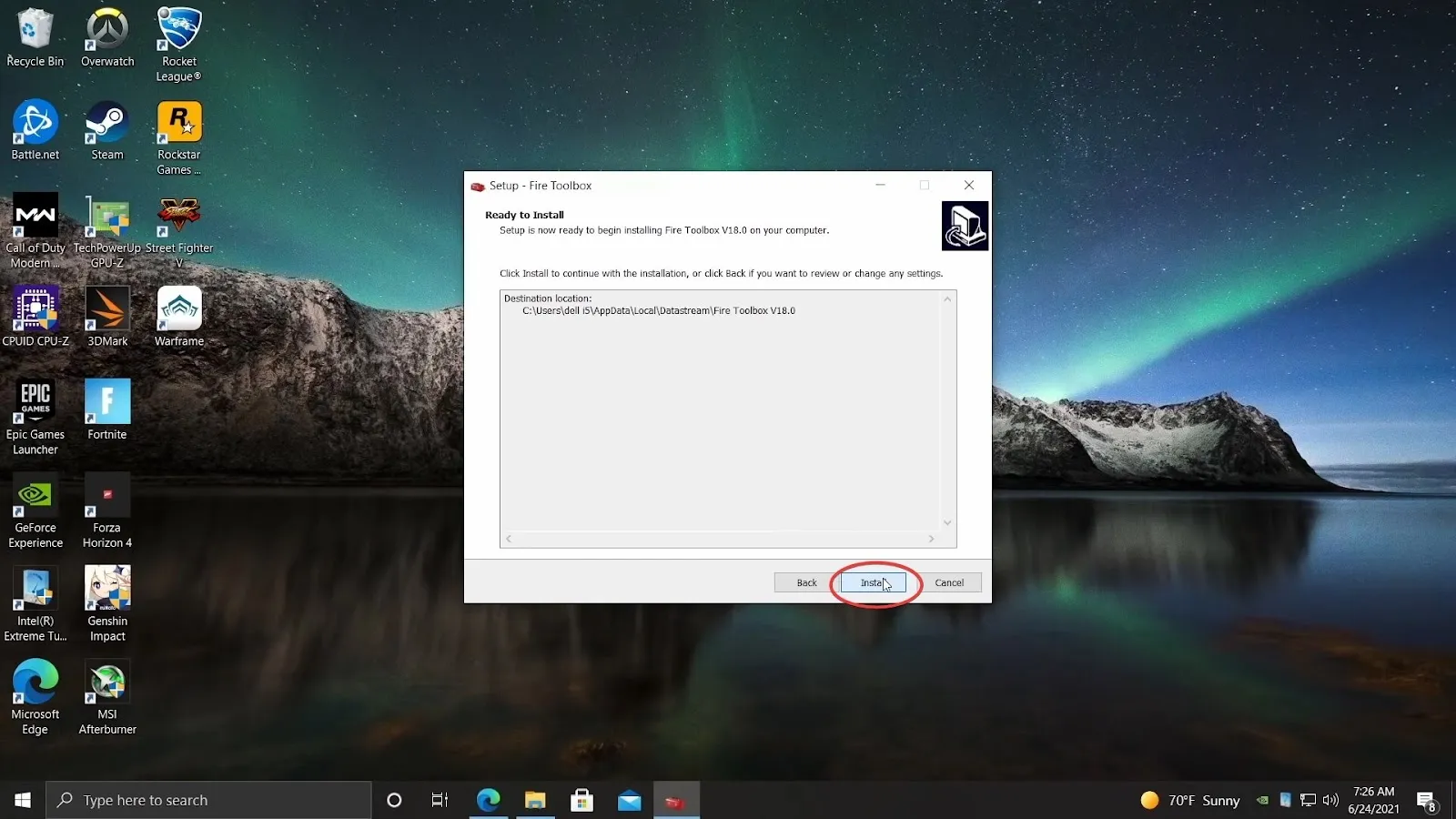
8. Fire 툴박스 실행 옵션을 체크한 상태로 두고 마침을 클릭하여 툴박스를 실행합니다.
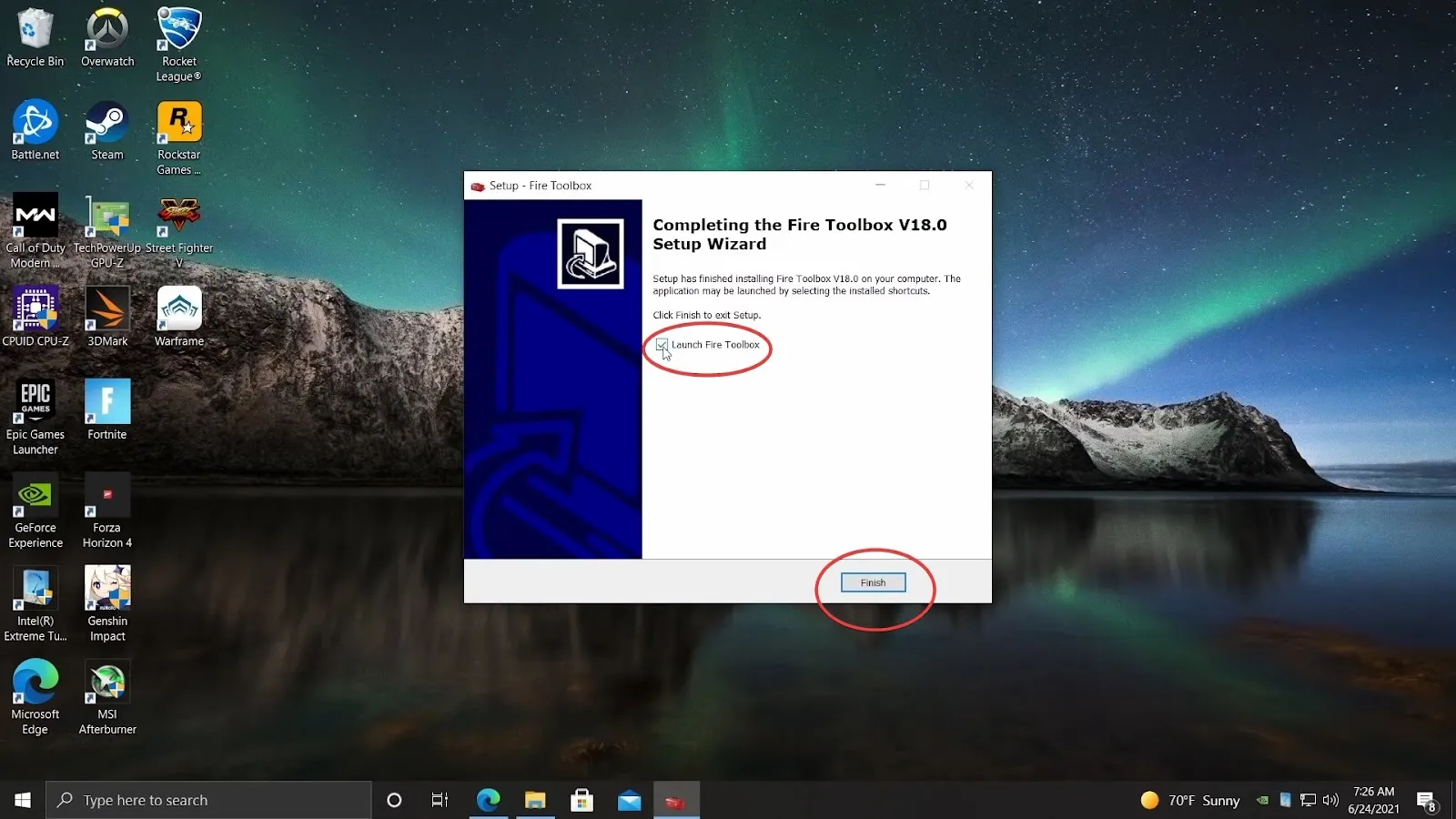
9. 대화 상자가 나타나면 확인을 클릭하고 테마 설정을 클릭합니다.
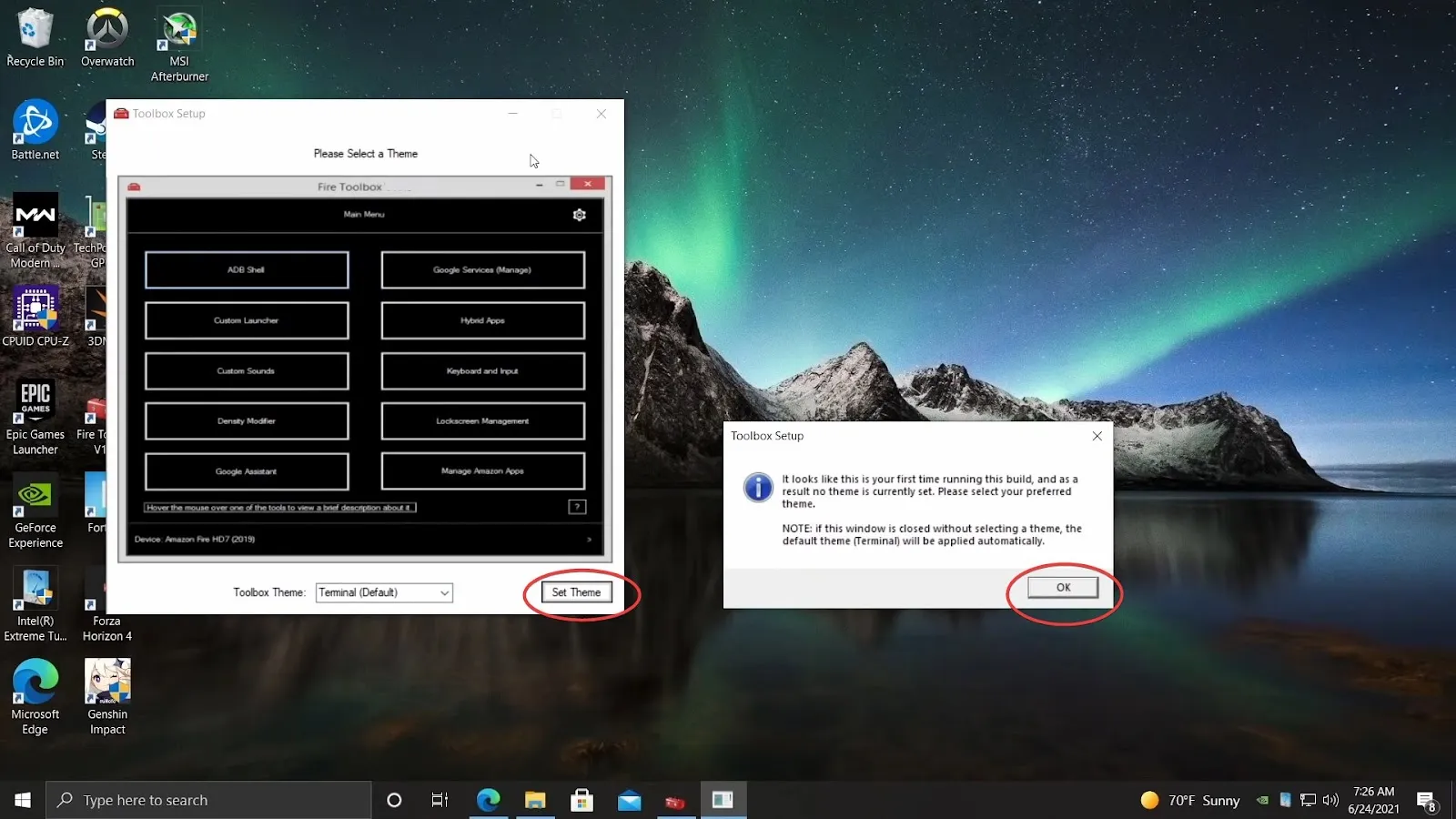
10. 다음 팝업창에서 Fire 태블릿을 연결하라는 알림이 표시됩니다. USB 케이블을 사용해 Amazon Fire 태블릿을 PC에 연결합니다.
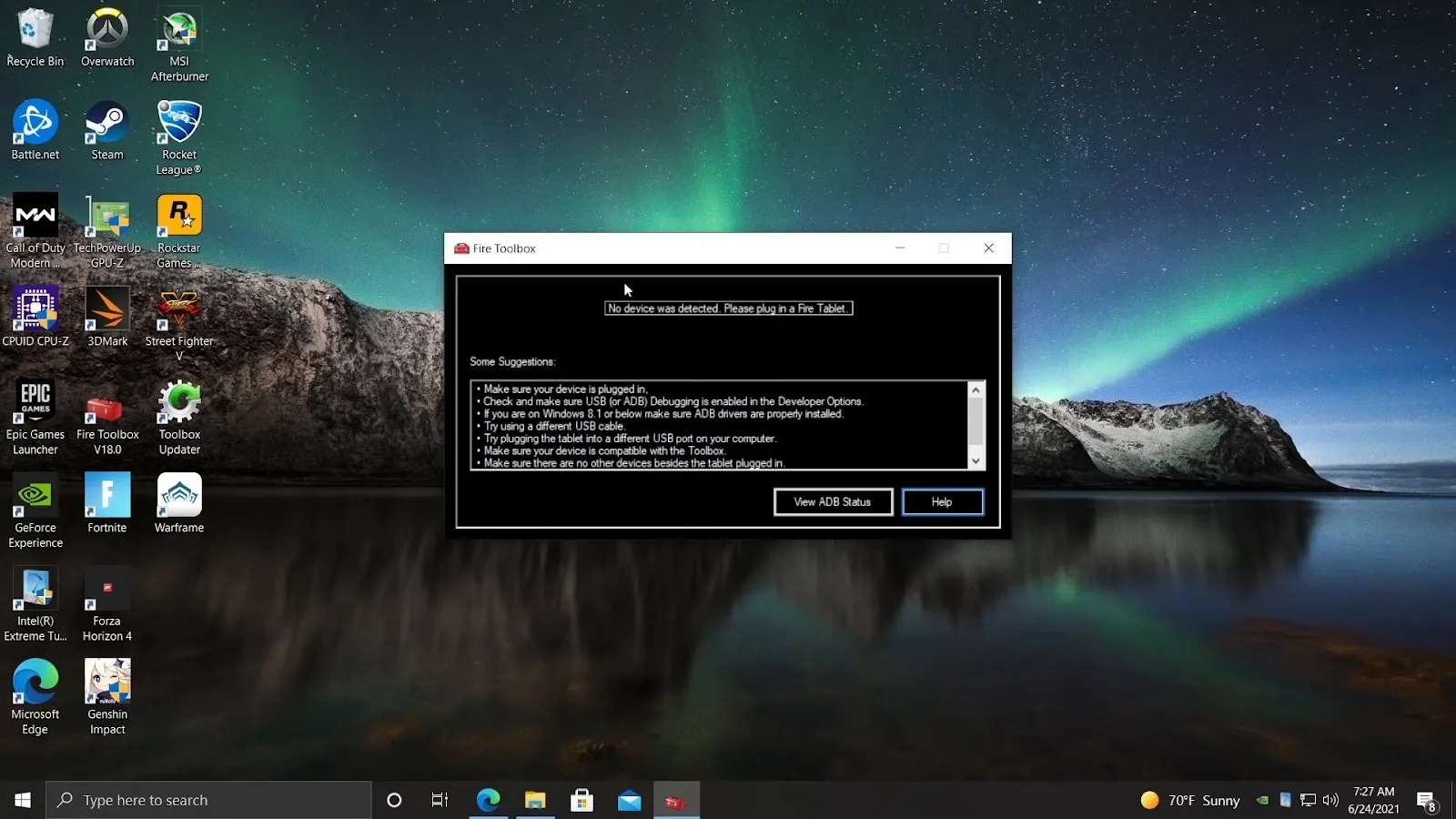
11. 기기가 인증되지 않았으므로 먼저 인증해야 한다는 알림이 표시됩니다.
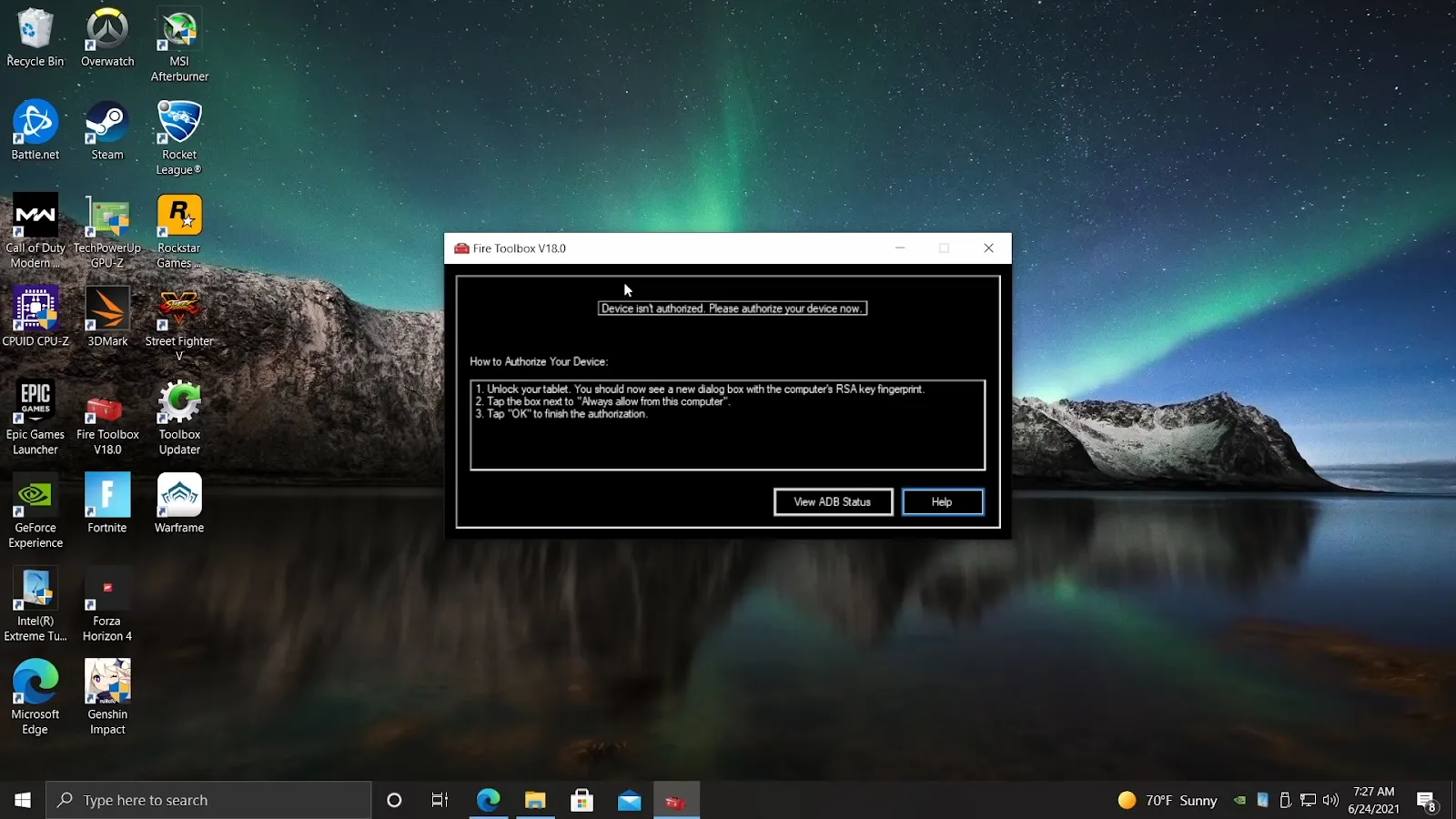
12. 이제 Fire 태블릿에 USB 디버깅을 허용하라는 메시지가 표시됩니다. 확인을 탭합니다. 이 컴퓨터에서 항상 허용 확인란을 선택하여 향후 메시지가 표시될 때 이 단계를 반복하지 않도록 할 수도 있습니다.
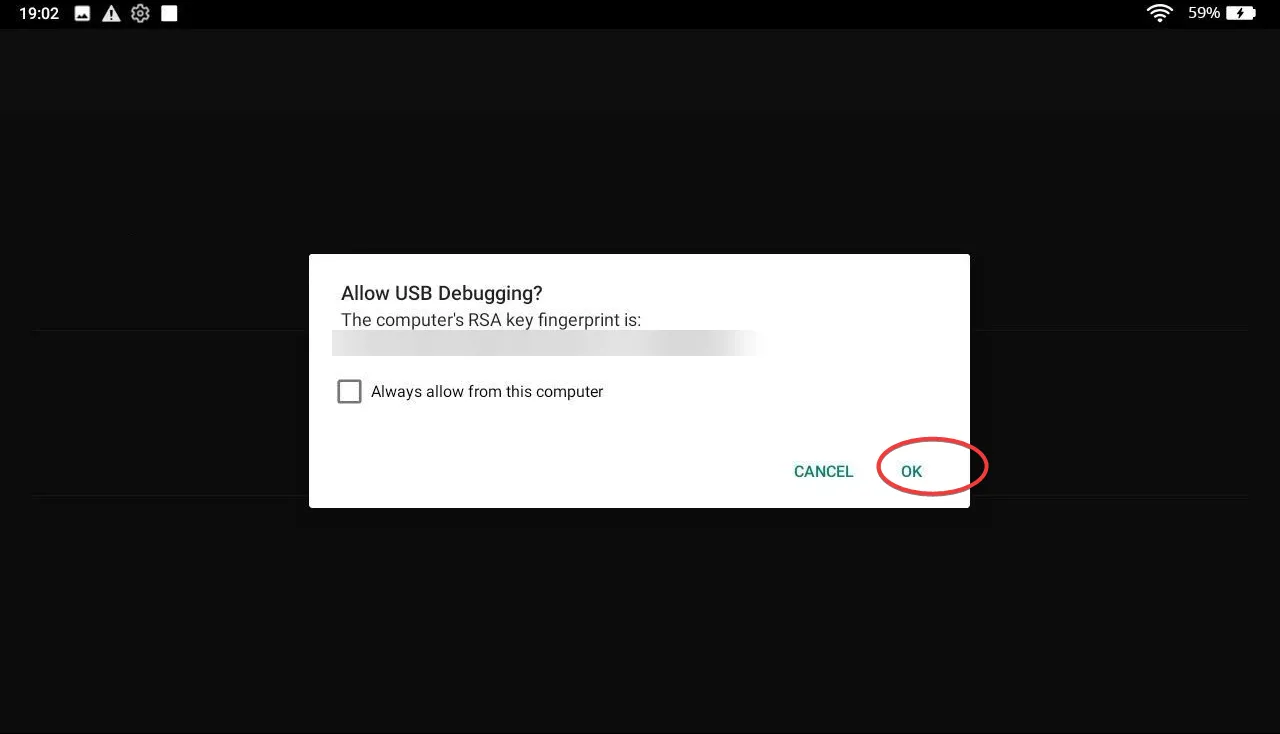
13. PC로 돌아가서 표시되는 대화 상자에서 예, 이전에 사용한 적이 있습니다를 클릭합니다. 다음으로 Google 서비스를 클릭합니다.
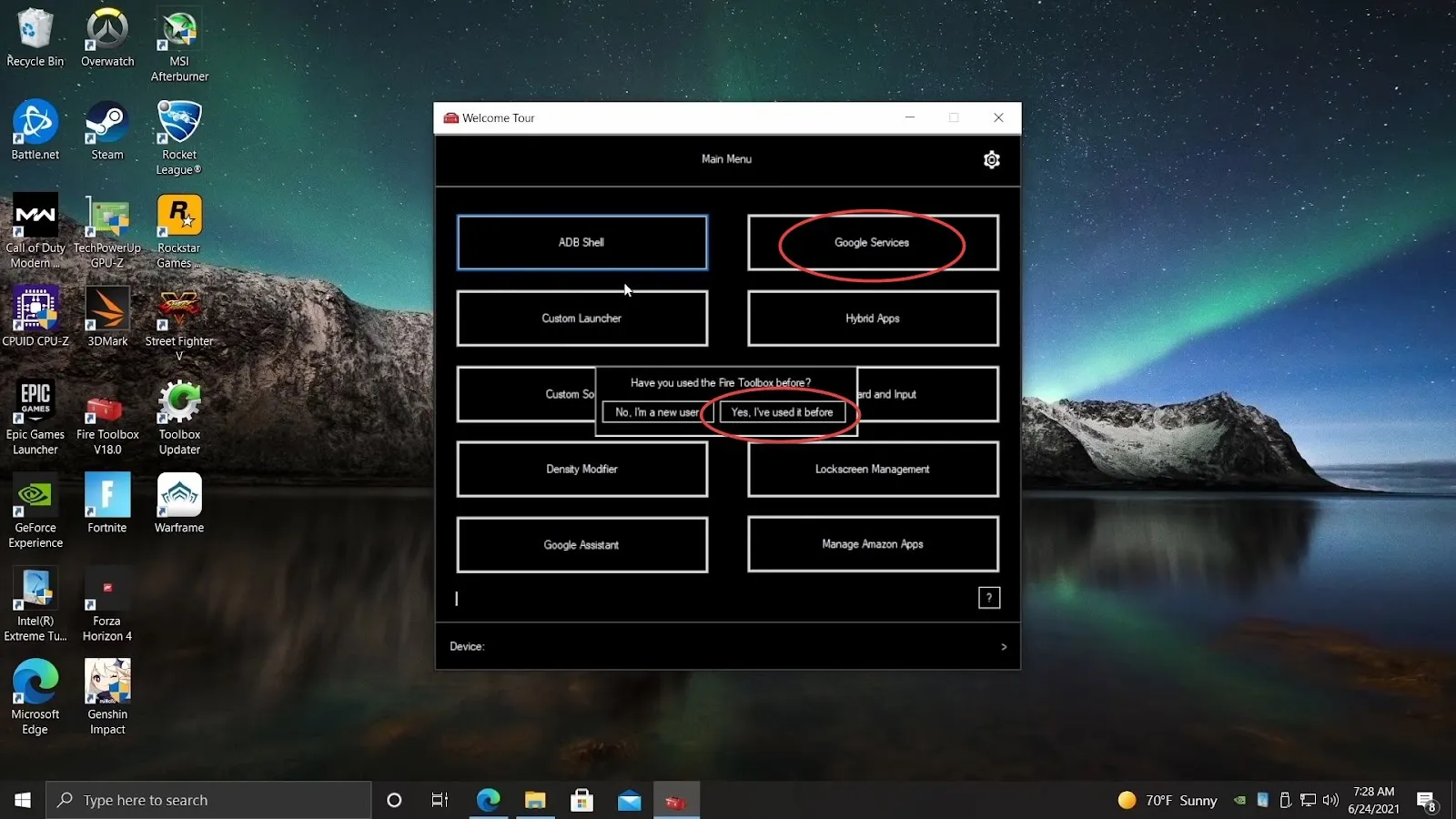
14. 다음 대화 상자가 나타나면 도구 실행 옵션을 클릭합니다.
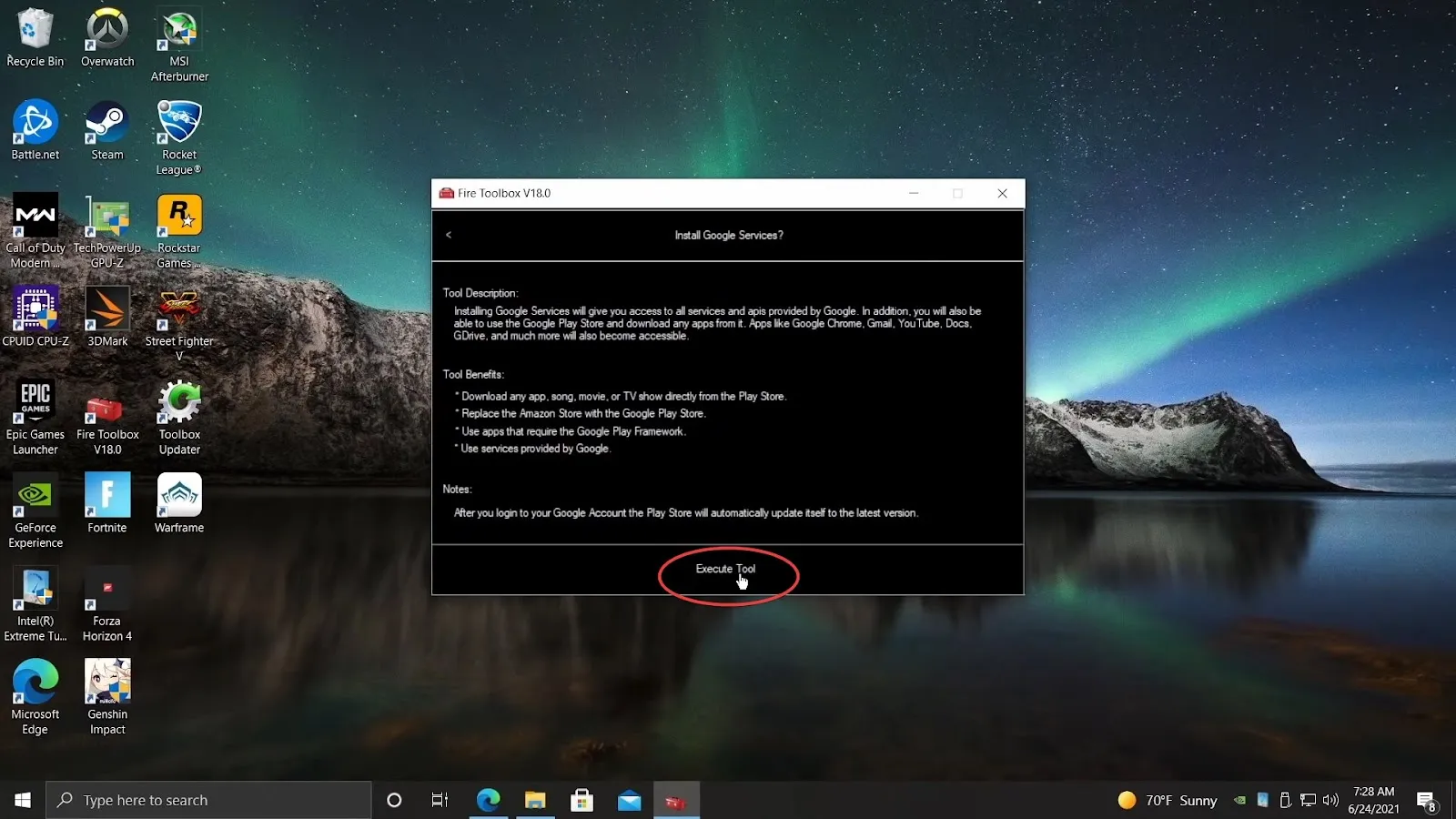
15. 도구 상자가 Amazon Fire 태블릿을 자동으로 감지한 다음 장치에 적합한 파일을 다운로드하고 설치합니다. 프로세스가 완료되면 확인 버튼을 클릭합니다. 이제 태블릿을 PC에서 분리할 수 있습니다.
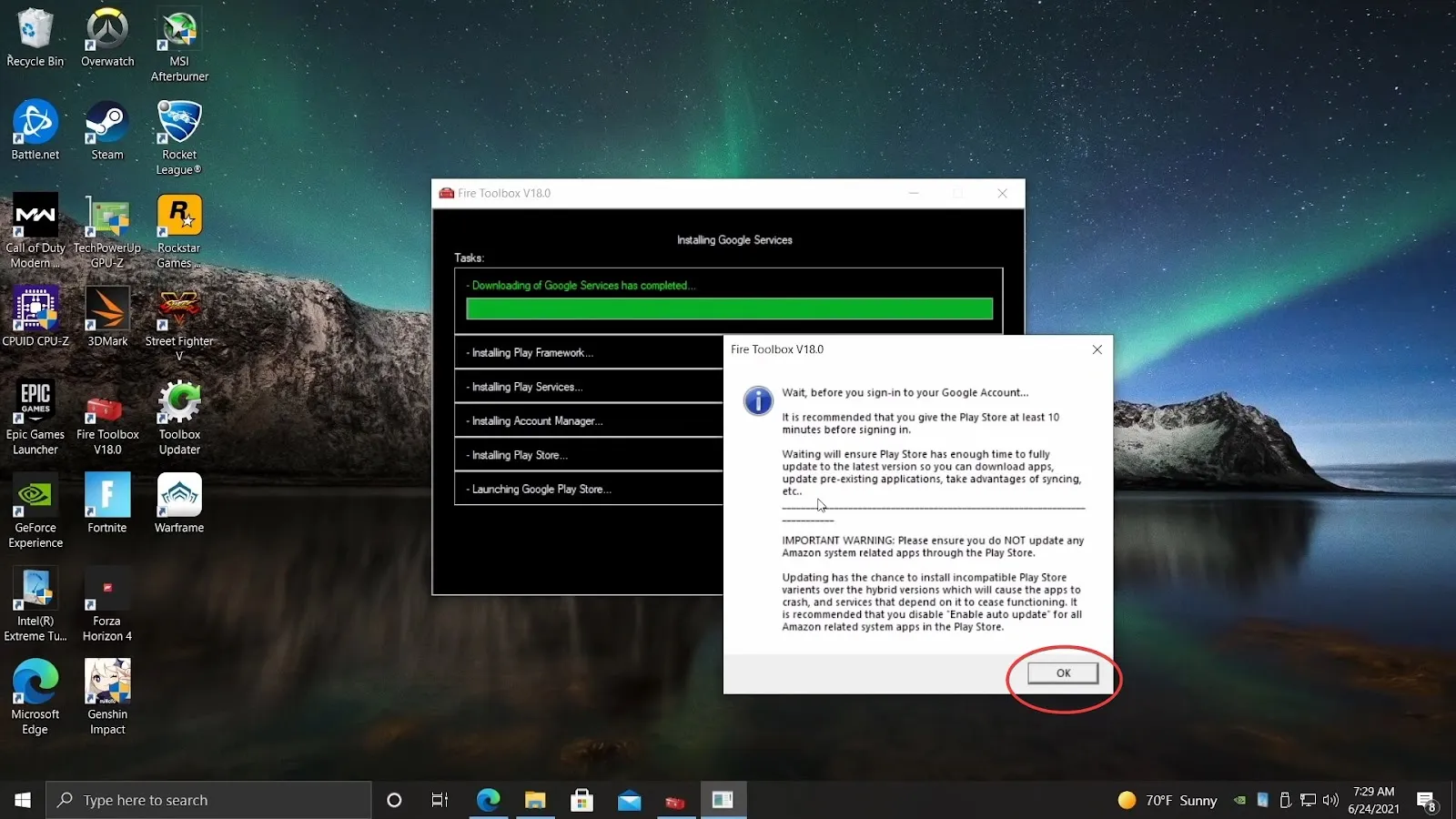
참고: Kindle Fire 태블릿에서 새 Play 스토어 앱을 열기 전에 최소 10분 정도 기다리는 것이 좋습니다.
16. 이제 홈 화면에 표시되는 Play 스토어 앱에서 Google 계정을 사용하여 로그인할 수 있습니다.
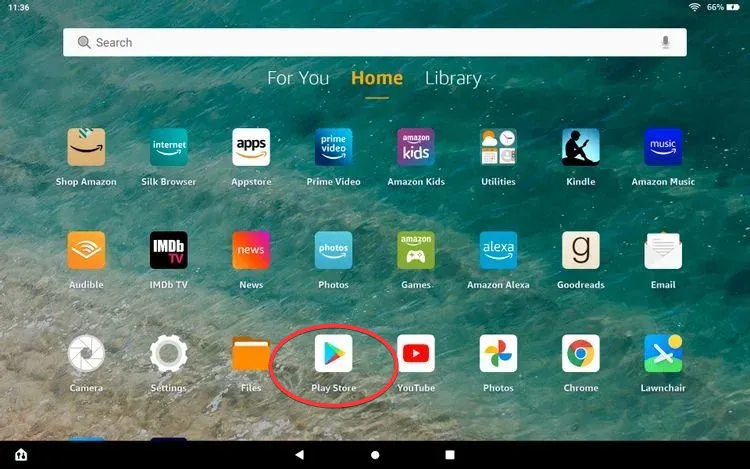
짜잔! 이것이 Fire 태블릿에 Google Play 스토어를 설치하는 방법입니다. 이제 Play 스토어를 사용하여 좋아하는 모든 앱을 설치하고 Fire 태블릿에서 추가 기능을 사용할 수 있습니다.
파이어로 플레이하기
Fire 태블릿에 Google Play 스토어를 설치하는 방법은 여러 가지가 있습니다. 그러나 Fire 도구 상자는 가장 쉽고 빠른 방법을 제공합니다. 또는 Amazon Kindle을 사용하는 경우 다음 팁과 요령을 익혀 최대한 활용하세요.